戴尔灵越5567如何用u盘装系统(戴尔灵越5567怎么用u盘装系统)
发布时间:2023-08-03 14:22:01
戴尔灵越5567如何用u盘装系统?大家好,今天我要和大家分享一下关于戴尔灵越5567如何使用U盘来安装系统的方法。对于很多电脑小白来说,这可能是一个比较陌生的操作,但是只要掌握了正确的步骤,就能够轻松地完成系统安装,让电脑焕然一新。下面,我将为大家详细介绍戴尔灵越5567怎么用u盘装系统具体的操作步骤。

戴尔灵越5567怎么用u盘装系统
一、u盘启动盘制作
1、插入u盘,打开电脑店u盘启动盘制作工具,点击【全新制作】。注意:u盘最好是8GB以上的。
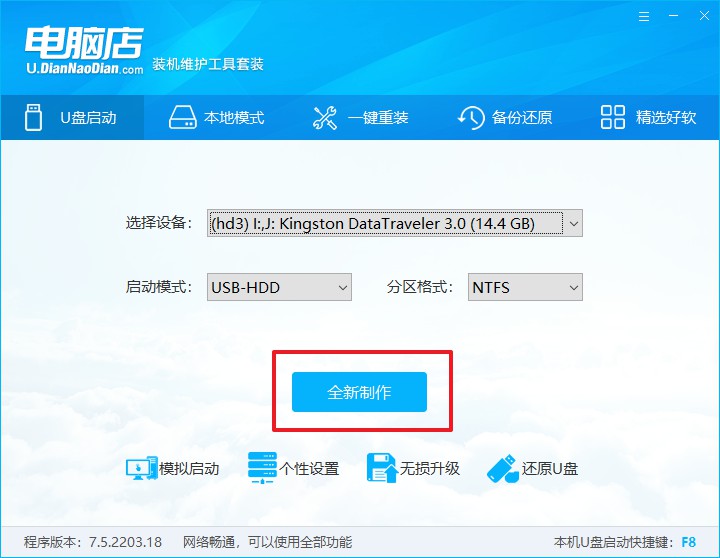
2、下载需要安装的系统镜像,将其保存在u盘启动盘的根目录下,或者除系统盘以外的其他分区中。
3、完成上述操作后,在电脑店官网上查询自己电脑的u盘启动快捷键,如下图所示:
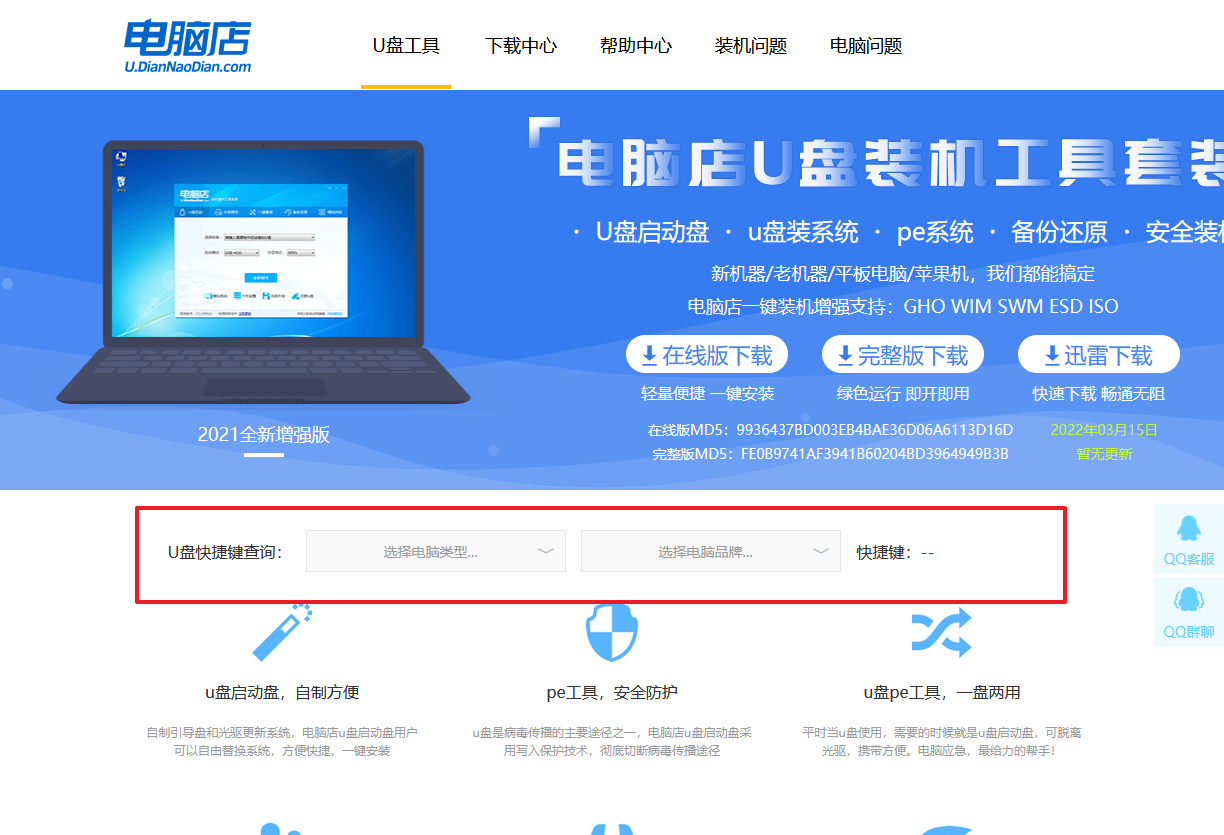
二、设置u盘进入PE
1、重启电脑,当出现开机画面的时候就迅速按下u盘启动快捷键。
2、此时就会弹出一个优先启动项的设置界面,大家只需选择u盘选项,回车即可。
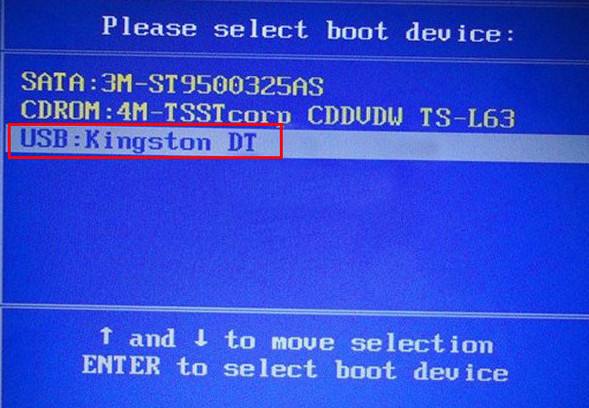
3、接下来就进入电脑店winpe主菜单了。
三、进入PE重装
1、在主菜单中选择第一项【1】Win10X64PE(2G以上内存),回车后进入PE。
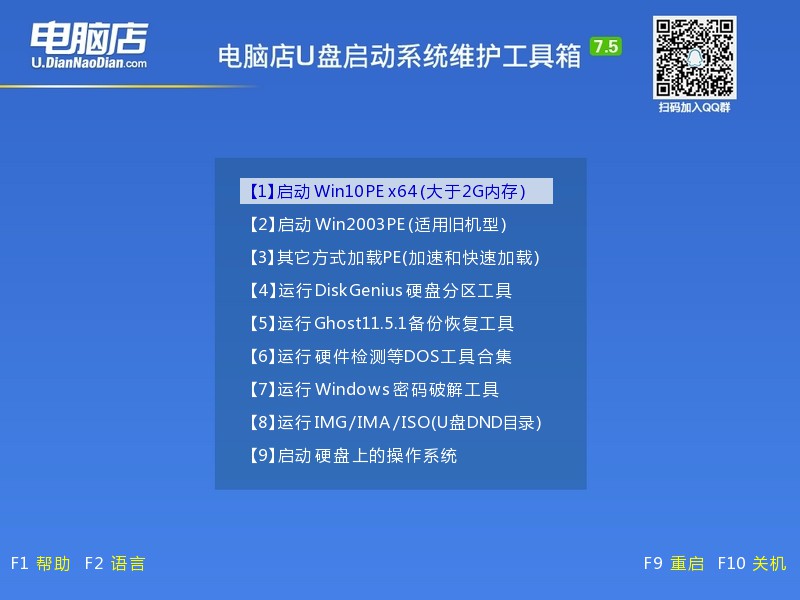
2、在winpe桌面双击打开一键装机软件,选择镜像和安装的分区后,点击【执行】。
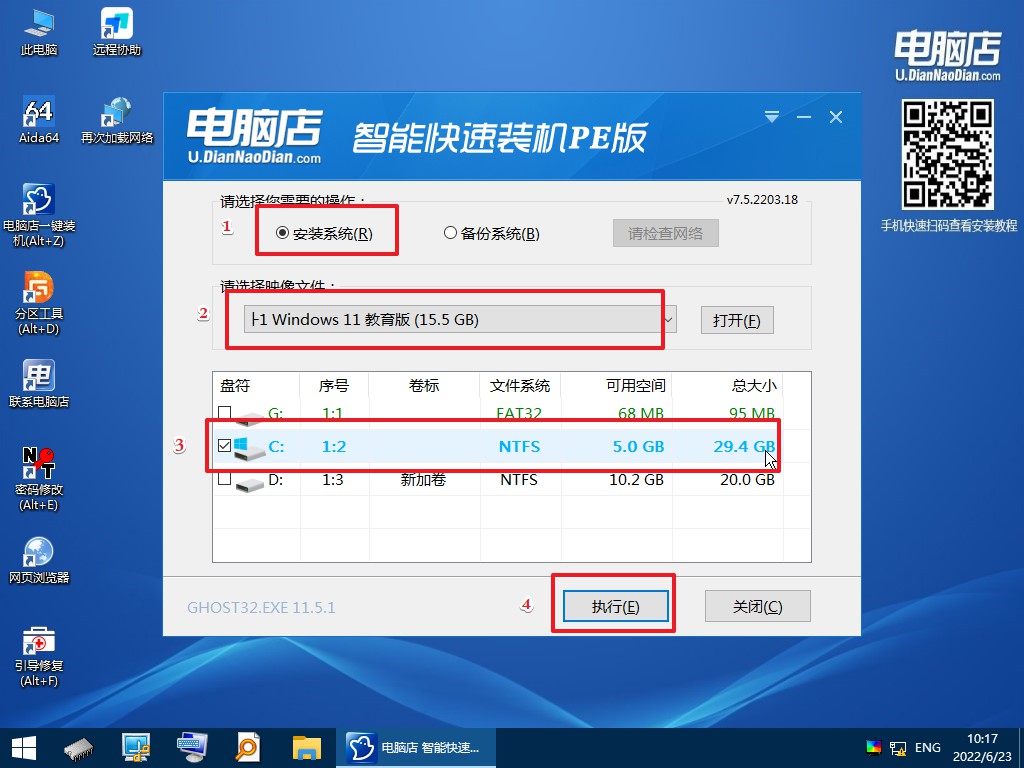
3、接下来等待安装完成,重启后即可进入系统。具体的重装教程,大家可参考:电脑店u盘装系统教程。
通过以上戴尔灵越5567怎么用u盘装系统的步骤,相信大家已经掌握了如何使用U盘来安装系统的方法。戴尔灵越5567作为一款性能出色的笔记本电脑,它的配置和性能都能满足我们日常使用的需求。而通过使用U盘来安装系统,我们可以轻松地解决系统崩溃、卡顿等问题,让电脑焕然一新。希望以上的分享对大家有所帮助,如果还有其他问题,欢迎大家留言讨论。谢谢大家!

